
Soutěžním úkolem Model Manie na uživatelském setkání 3DEXPERIENCE WORLD 2020 v Nashville bylo vymodelovat součást, provést patřičné úpravy a výsledný model podrobit pevnostní analýze. Ve třetím dílu si ukážeme, jak změnit rozměry díry a dokončení první fáze modelu.
Soutěžní zadání vychází z výkresové dokumentace. Než přistoupíte k modelování, nastudujte si všechny informace z výkresu a případně podle něj kontrolujte průběhu modelování.
Postup modelování #3
Úprava rozměrů odebrané díry
Otevřete si soubor MM-2020-F1.SLDPRT, kde model s jedním segmentem a odebranou dírou. S ohledem na volbu roviny díry je nutné upravit skicu. Ve FeatureManageru rozbalte složku Válcové zahloubení pro M4 šrouby, vyberte skicu Skica4 a z kontextového panelu nástrojů vyberte příkaz Upravit skicu.
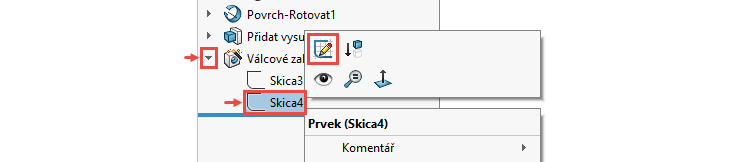
Změňte orientaci do pohledu Levý (Ctrl + 3). Klikněte na kótu 4,4 mm (1), vyberte modrý horní čtvereček (2) a…
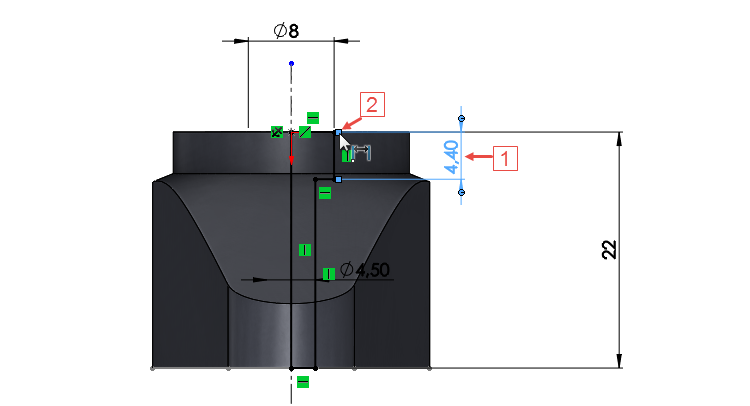
… přetáhněte jej na spodní hranu modelu.
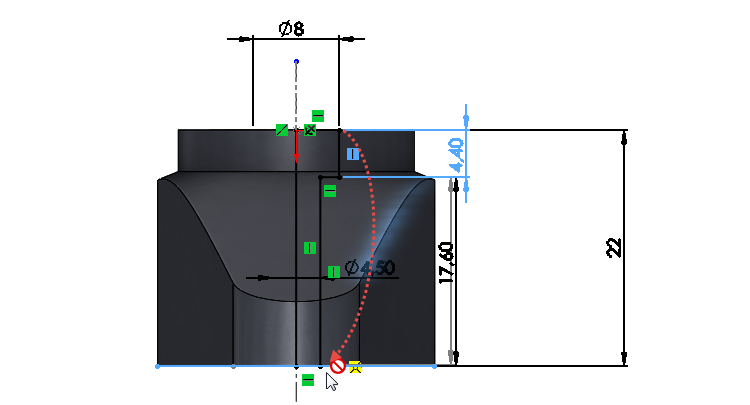
Automaticky se změní hodnota kóta na 17,6 mm.

Přepište kótu na hodnotu 4 mm, aby rozměr díry odpovídal zadání.
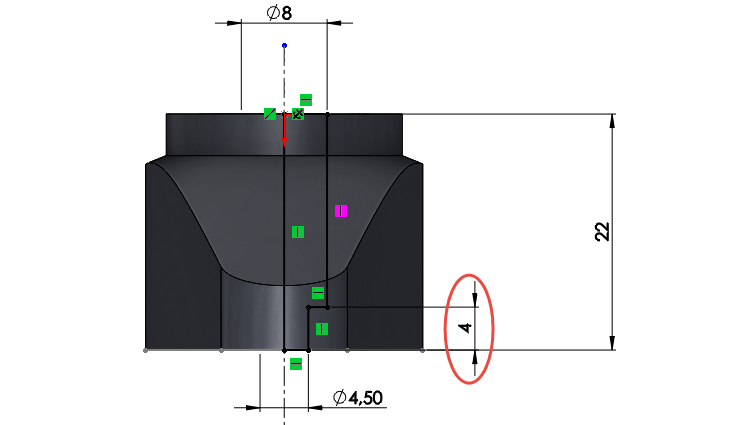
Kontrola rozměrů v řezu
Z panelu Průhledné zobrazení vyberte příkaz Řez…
![]()
… a proveďte řez rovinou Přední.
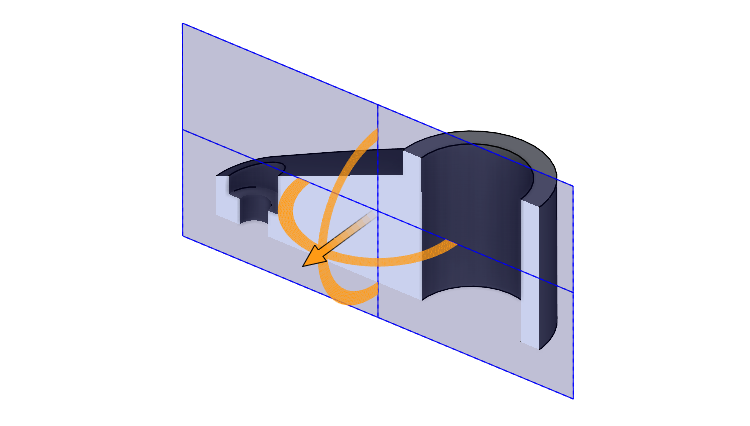
Ze záložky Analýzy vyberte příkaz Změřit.

Vyberte dvě obrysové hrany odebrané díry označené červenou šipkou a zkontrolujte si vzdálenost 4 mm.
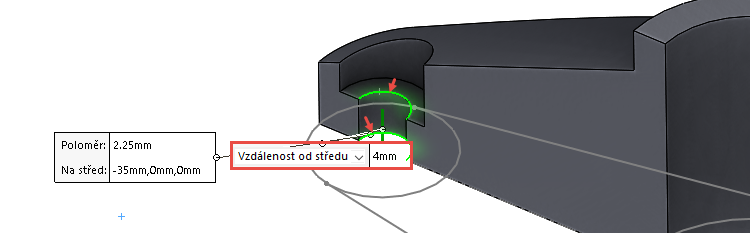
Ukončete měření a zobrazení modelu v řezu opětovným výběrem příkazu Řez v panelu Průhledné zobrazení. Skryjte skicu Skica1 v grafické ploše přes kontextovou nabídku nebo prostřednictvím FeatureManageru.
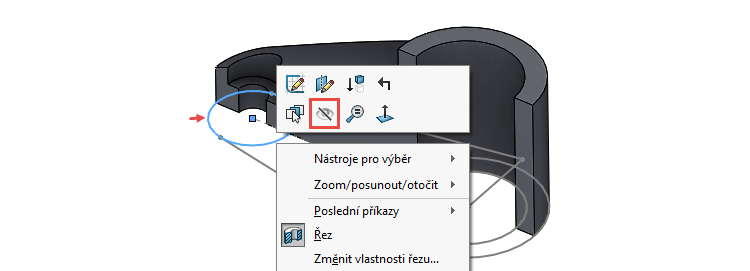
Porovnejte si vizuálně model a uložte si dokument (Ctrl + S).
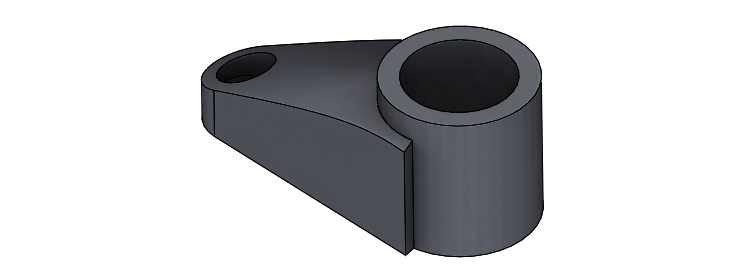
Kruhové pole
Nyní přistoupíme k vytvoření kopií segmentů a použijeme k tomu tzv. předvýběr. Stiskněte klávesu Ctrl a z FeatureManageru vyberte prvky Přidat vysunutím2 a Válcové zahloubení pro M4 šrouby.
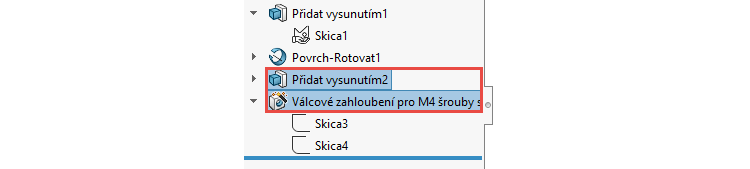
V záložce Prvky klikněte na malou černou šipku pod příkazem Lineární pole a vyberte z nabídky příkaz Kruhové pole.
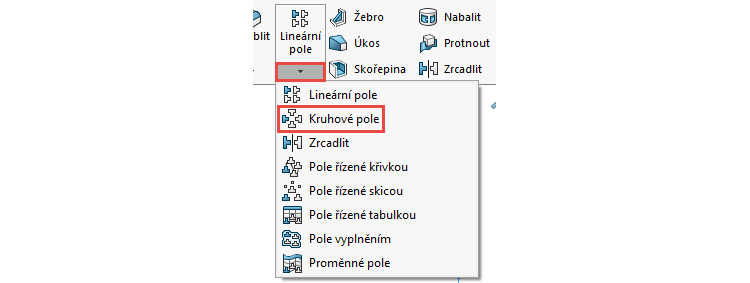
V PropertyManageru Kruhové pole1:
- v poli Prvky a plochy jsou již vybrány prvky pro kopírování,
- do pole Směr 1 vyberte válcovou plochu nebo kruhovou hranu hlavní části modelu, která tvoří osu rotace,
- vyberte možnost Stejné odstupy,
- ponechejte výchozí nastavení 360 stupňů,
- počet instancí zvolte 3.
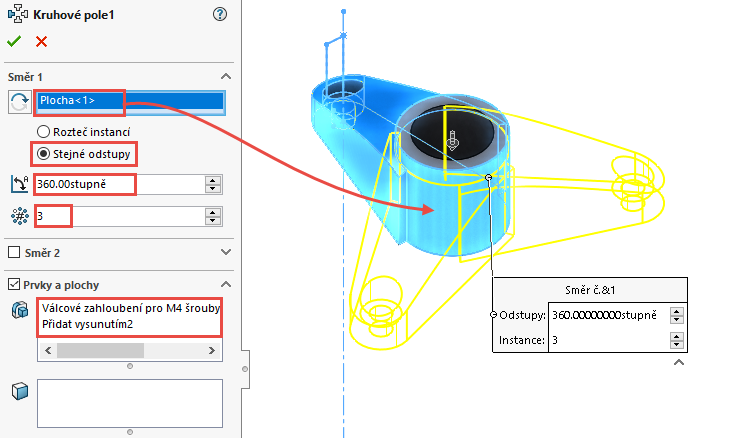
Zkontrolujte náhled a dokončete příkaz potvrzovacím tlačítkem. Uložte si dokument (Ctrl + S).
Zaoblení hran
Ze záložky Prvky vyberte příkaz Zaoblit.

V PropertyManageru Zaoblit zadejte poloměr zaoblení 22 mm (1) a v grafické ploše vyberte jednu přechodovou hranu (2). Po té co se zobrazí kontextová nabídka vyberte podle náhledu tlačítko Napojené na počáteční smyčku, čímž vyberete zbývající dvě hrany k zaoblení.
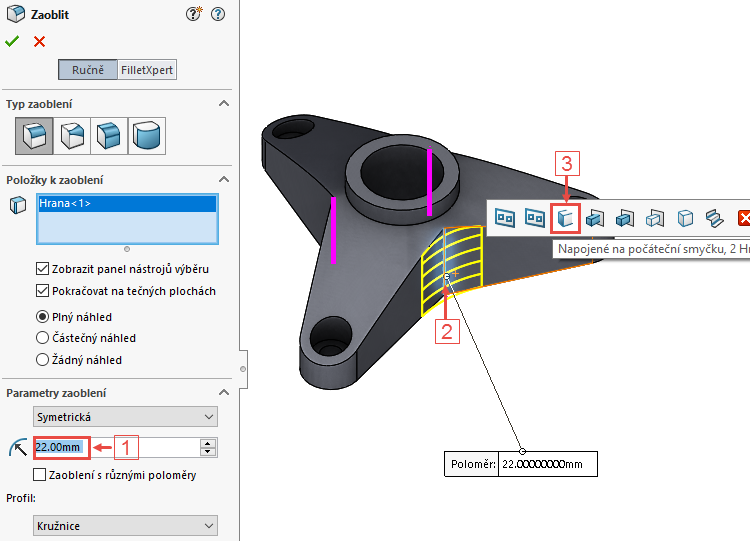
Takto musí vypadat náhled před zaoblením. Zkontrolujte náhled a dokončete příkaz potvrzovacím tlačítkem.
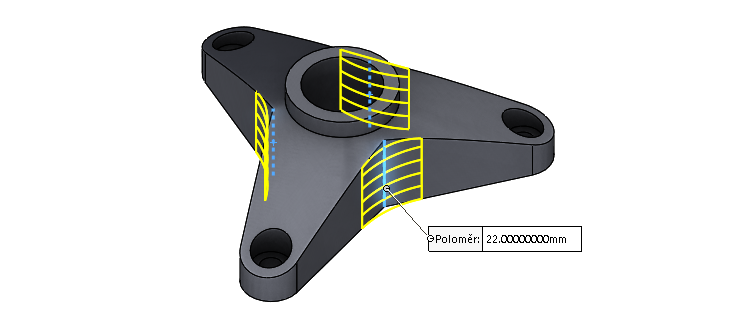
Opakujte výběr příkazu Zaoblit klávesou Enter, zadejte poloměr zaoblení 1 mm a vyberte dvě hrany na modelu. Zkontrolujte náhled a dokončete příkaz potvrzovacím tlačítkem. Uložte si dokument (Ctrl + S).
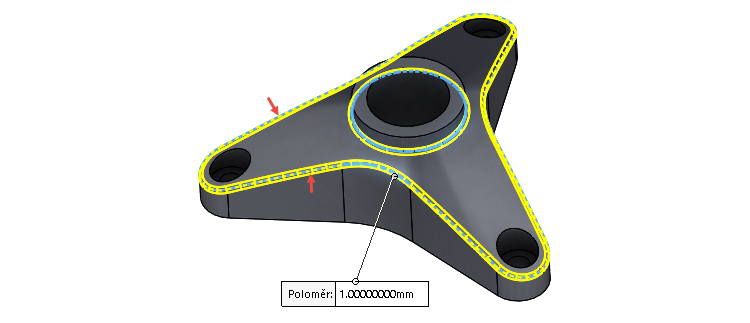
K dokončení modelu zbývá definovat materiál.

Definice materiálu
Ve FeatureManageru klikněte pravým tlačítkem na položku Materiál a vyberte z nabídky Upravit materiál.

V okně Materiál vyhledejte materiál Obyčejná uhlíková ocel (1). Materiálové vlastnosti této oceli jsou uvedeny v tabulce vpravo (2). Přidání materiálu potvrdíte tlačítkem Použít a Zavřít.

Tip: Pro vyhledání materiálů můžete použít průzkumník v horní části okna Materiál.
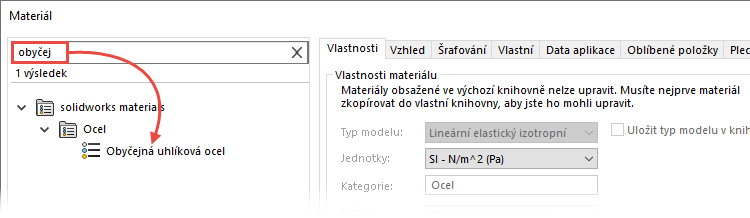
Po přidání materiálu změní model vzhled.

Tip: Pokud chcete vidět model ve fotorealistickém vzhledu, zapněte si prostřednictvím panelu Průhledné zobrazení → nastavení pohledu režimy RealView a Okolní okluze.
Ověření správnosti modelování
Nejjednodušší možnost, jak ověřit, zda jste správně postupovali je kontrola prvků ve FeatureManageru a váha modelu. Ze záložky Analýzy vyberte příkaz Fyzikální vlastnosti.

Váha modelu se odvíjí od materiálových vlastností. Zvolená ocel má hustotu 7800 kilogramů na metr krychlový. Model na základě materiálových vlastností váží 0,18 kilogramů. Zavřete okno Fyzikální vlastnosti.
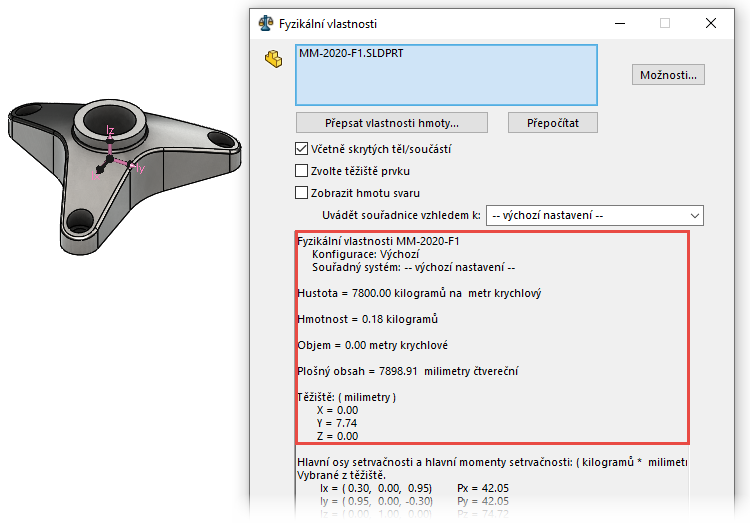
První fáze soutěžního zadání je hotová. Pokračujte druhou fází modelování, úpravou modelu, podle našeho návodu.






Komentáře k článku (0)
Přidávat komentáře k článku mohou pouze přihlášení uživatelé.
Chcete-li okomentovat tento článek, přihlaste se nebo se zaregistrujte.